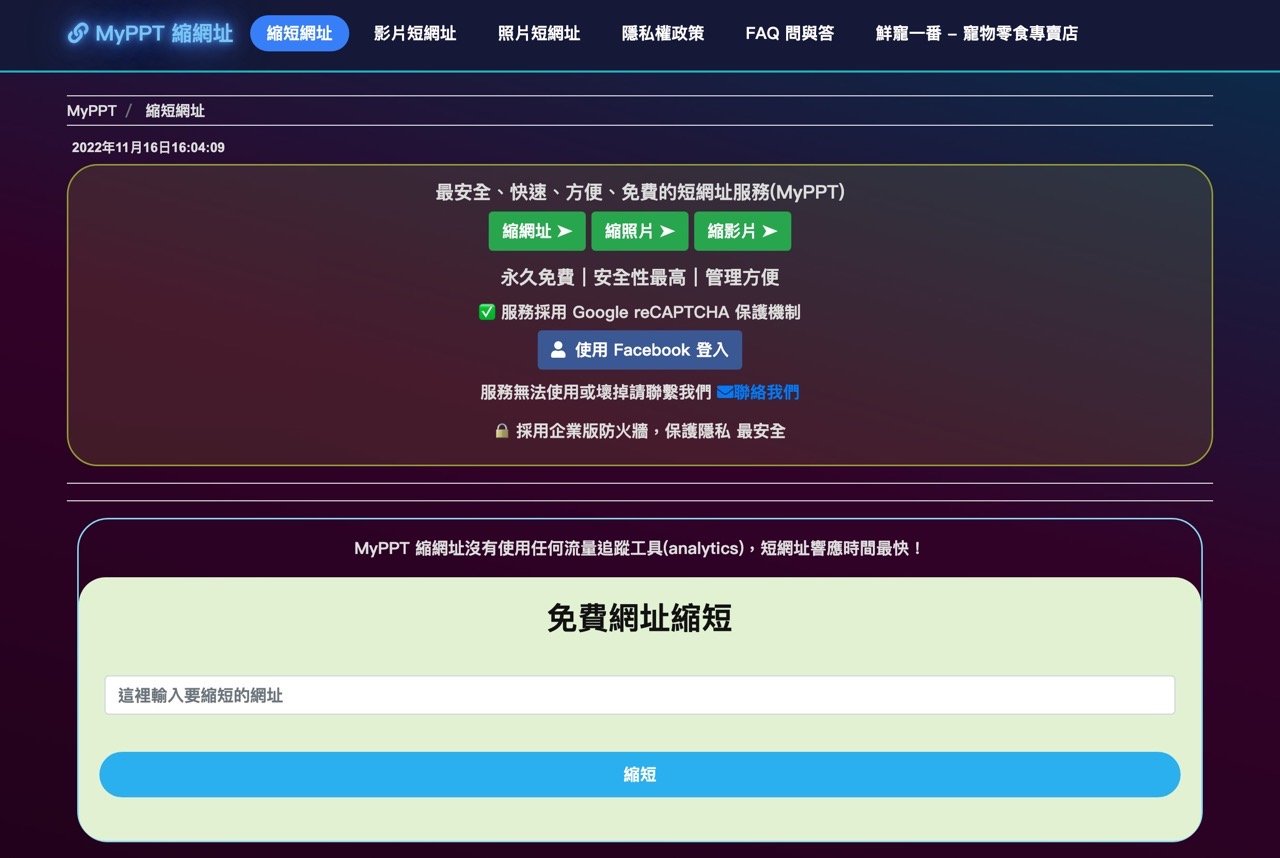
縮網址是很方便、很多人會用到的免費服務,最主要功能是將冗長的鏈結縮短、轉換為更簡短的網址,再透過網站轉址方式點擊短鏈結自動跳轉回到原始頁面,後來還加上流量統計、密碼保護等功能,一方面是台灣 PTT 仍有不少使用者,一直會有縮網址服務的需求,當今的縮網址服務除了將網址變短,還加上影片縮網址、照片縮網址等功能,主要就是整合相片空間、影片空間上傳服務,也能設定密碼、有效日期或閱讀次數限制,對於要在網路上分享照片或影片來說非常好用。
本文要介紹的「MyPPT 縮網址」是一個很多人會使用的短網址服務,結合影片和照片上傳功能,號稱最安全、快速、方便且免費的短網址服務,無需註冊帳號即可使用。
透過 MyPPT 除了能將網址縮短,還能夠分享照片及影片,直接轉換為短鏈結,同時設定瀏覽密碼、有效日期和閱讀次數限制,讓超過期限的網址自動失效,也有鎖右鍵等防護措施避免瀏覽者將照片、影片破解下載保存。
可能很多人會使用圖片空間、影音空間來分享照片影片,然而 MyPPT 將這些功能整合在一起,只需要打開網站、選擇要上傳的類型,就能將相片和影片上傳並轉換為可分享的鏈結,台灣也有其他和 MyPPT 類似的免費網路服務,像是很早期的 PPT.CC、Imgus 和 Risu.io,近期好像有越來越多的趨勢。
MyPPT
https://myppt.cc/
使用教學
STEP 1
開啟 MyPPT 縮網址服務後從首頁按鈕點選要縮網址、縮照片或縮影片,上方選單也能開啟影片或照片分享功能。
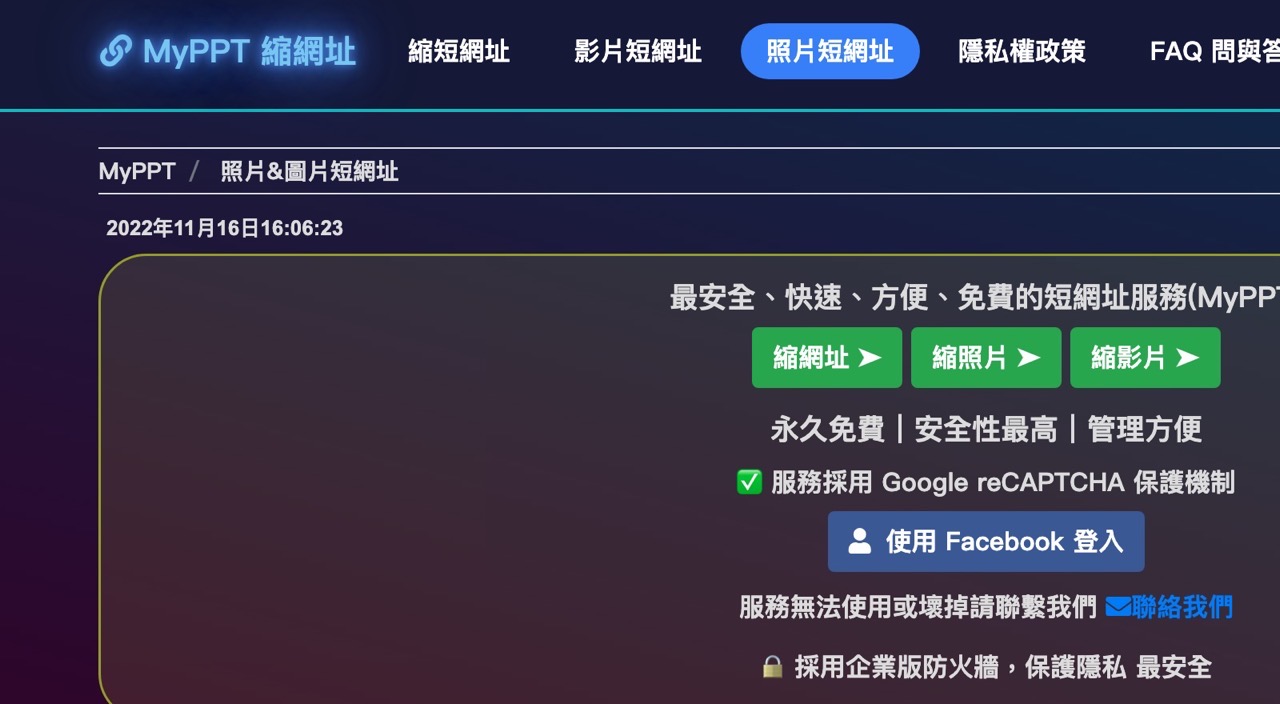
STEP 2
進入「縮照片」頁面會看到上傳圖片和照片工具,點選「選擇檔案」找到要上傳的圖片。
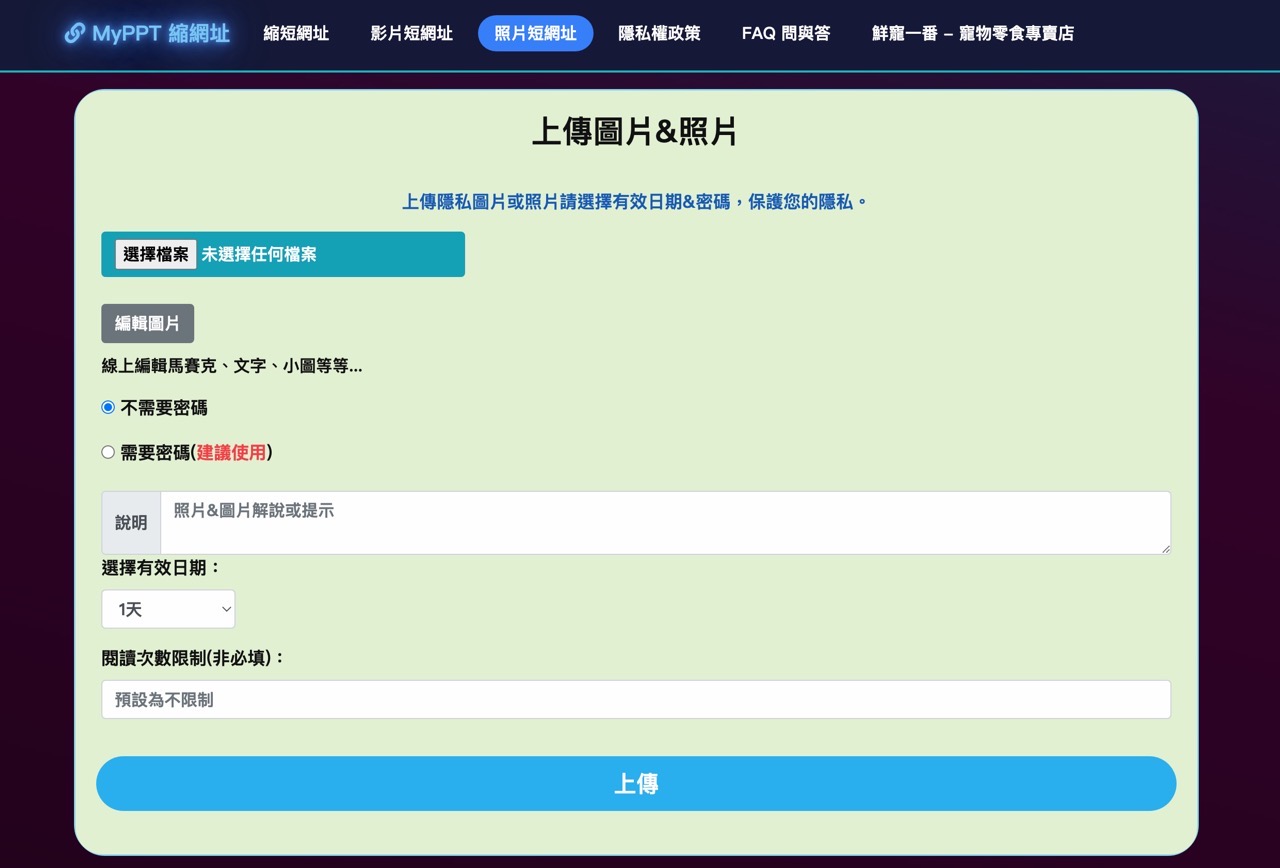
MyPPT 本身還有「編輯圖片」功能,可以在上傳前先對圖片加入馬賽克、文字或小圖,也能套用濾鏡、翻轉或微調顏色,對於臨時要上傳分享圖片來說很方便。
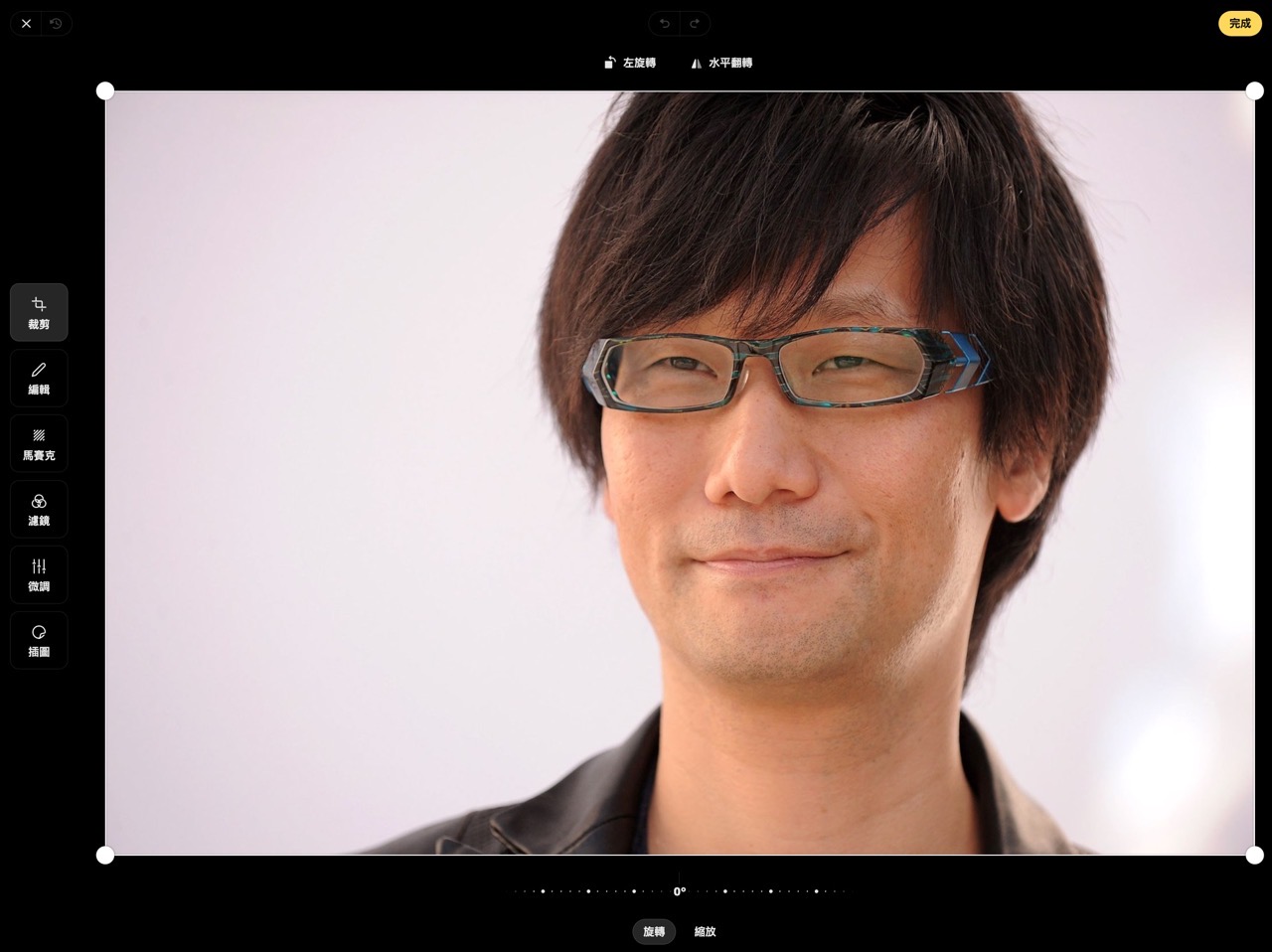
上傳照片或影片前可設定密碼保護,預設點選「今日日期」就會以四碼數字帶入,使用者也可以使用其他密碼、加入說明和提示,底下還有一個有效日期能控制多久以後讓網址自動失效,最短 1 分鐘、最長可達 30 天,如未設定預設為一天,可用做限時分享內容。
如果需要還能設定閱讀次數限制,在被點擊觀看幾次後讓網址失效。
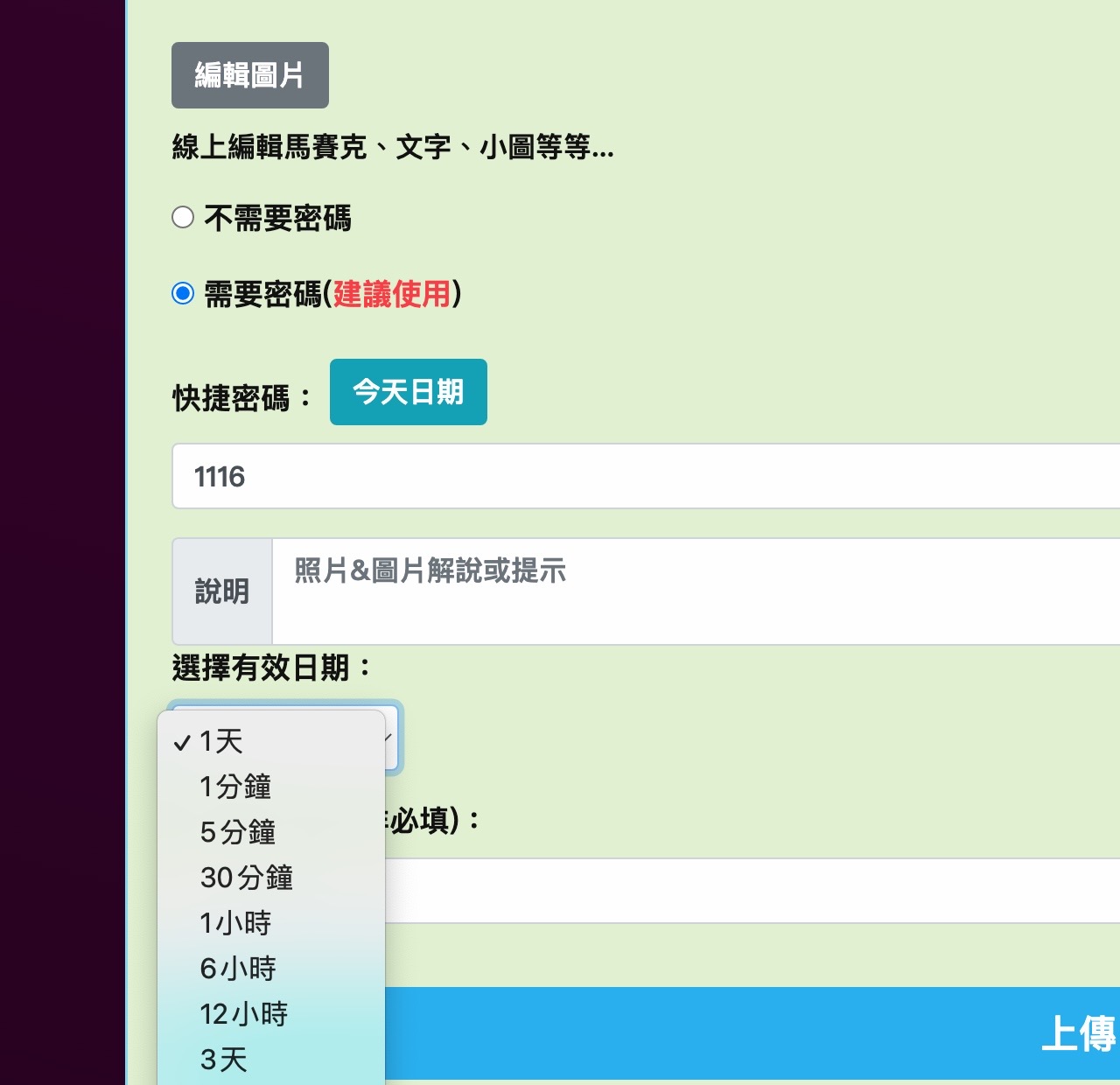
STEP 3
上傳後就會將圖片照片變成網址,直接複製、其他人就能從網址看到你上傳的內容。
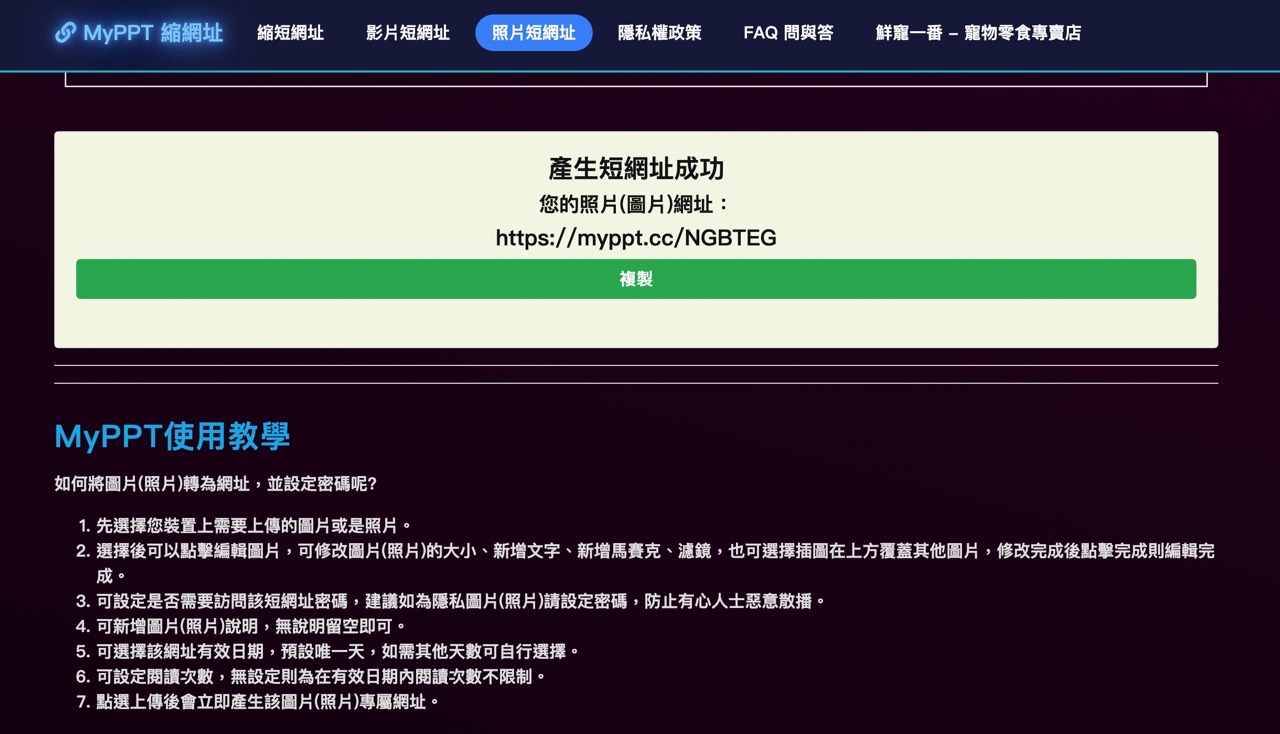
STEP 4
若有設定密碼時在開啟 MyPPT 相片、影片縮網址需要輸入密碼才能瀏覽內容,每個頁面下方會顯示短網址被瀏覽的次數。
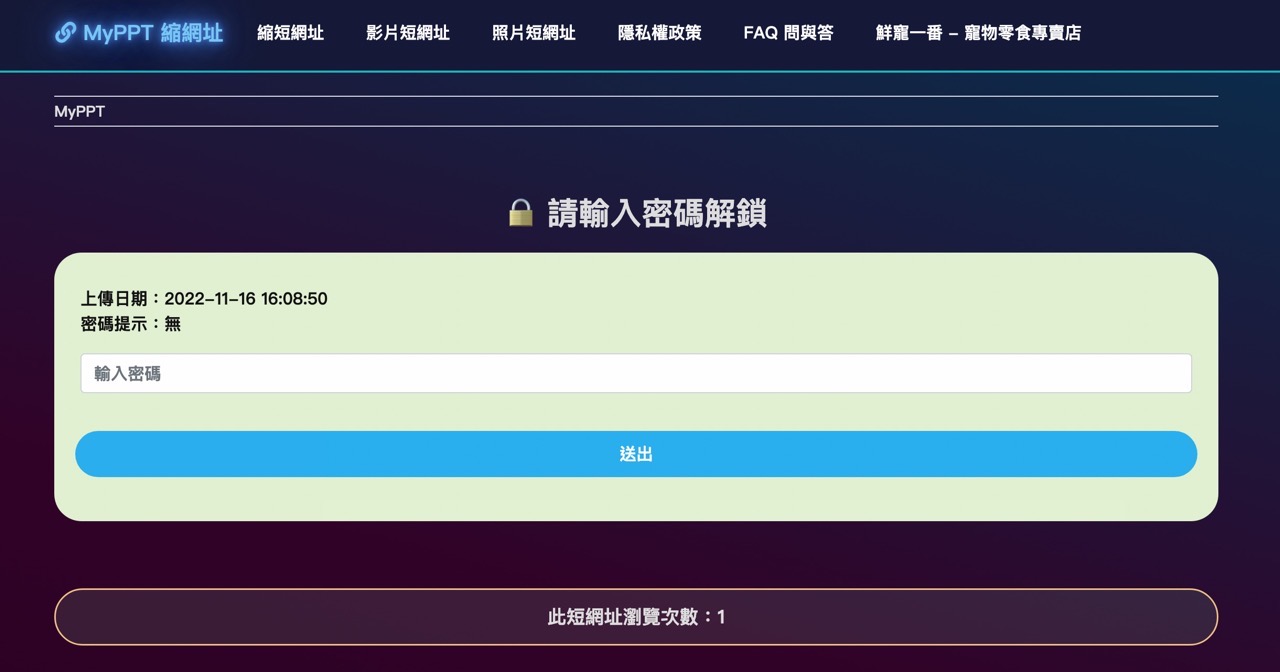
輸入密碼就能完成解鎖,跳轉到使用者上傳的照片或影片。
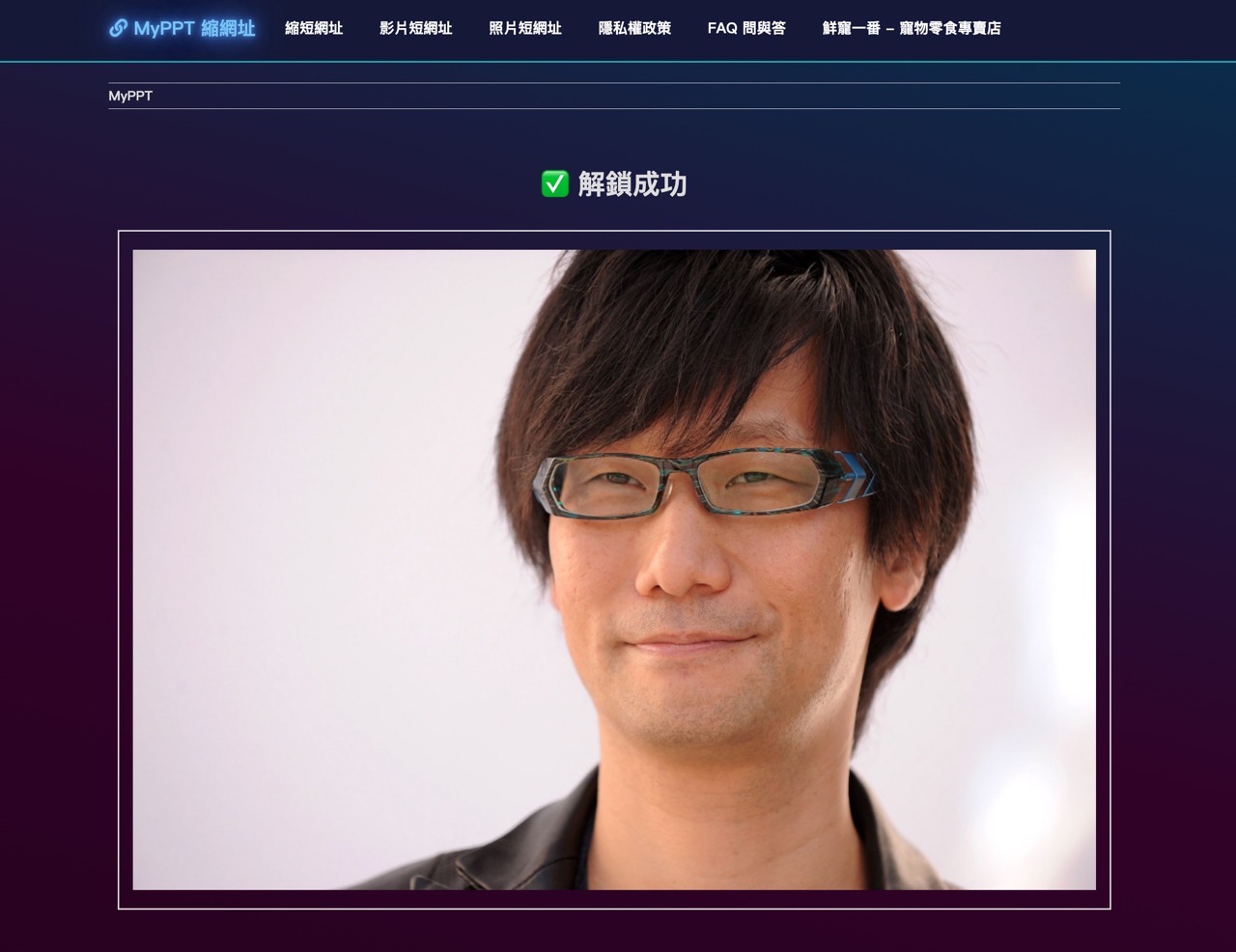
STEP 5
若有設定短網址的有效日期、閱讀次數限制,當網址過期或超過瀏覽次數就無法瀏覽相片影片。
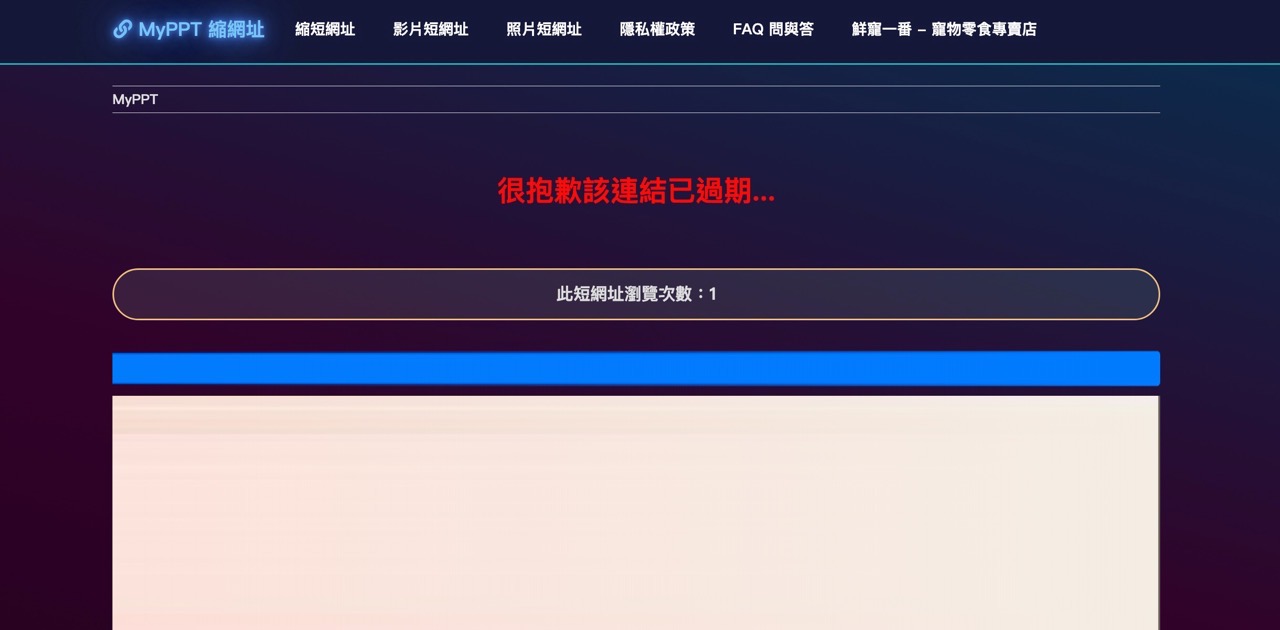
STEP 6
MyPPT 除了縮網址也有影片上傳功能,開啟「影片短網址」後操作方式和上傳照片相同,不過一次也只能上傳一個影片(相片一次也只能上傳一張),功能類似於影音空間,影片大小限制為 40 MB,超過會無法上傳。
在上傳影片時一樣可設定瀏覽密碼、有效日期和閱讀次數限制。
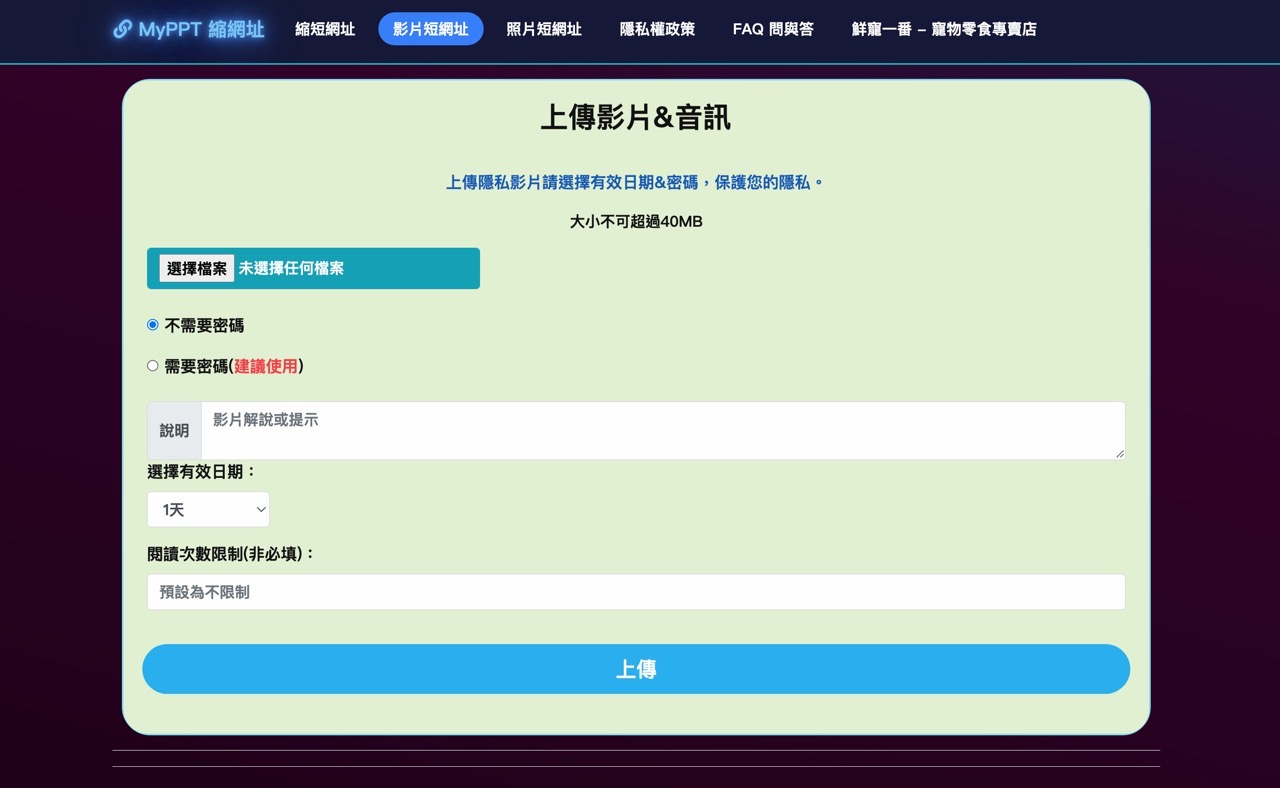
上傳後就會產生影片短網址,複製即可取用。
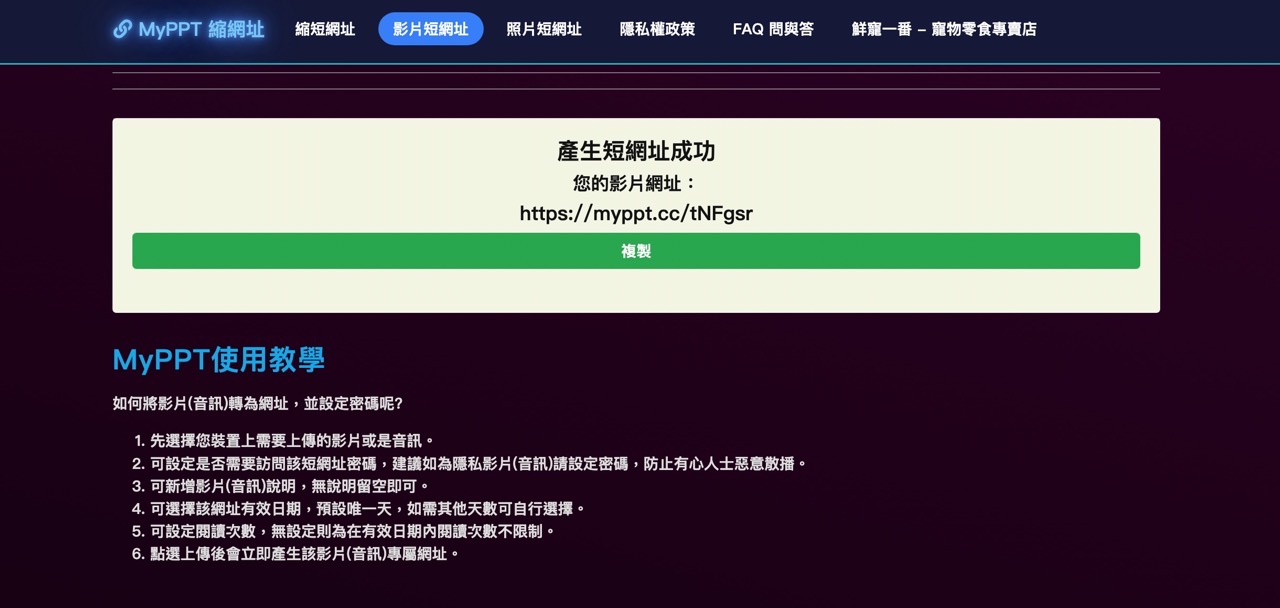
在 MyPPT 瀏覽相片或影片時都會停留在頁面中,不過預設會鎖右鍵、進行一系列的防止複製、下載措施,用來分享照片或影片還算方便,也能在檔案上傳後產生為鏈結,直接在其他平台例如 PTT、Dcard 貼上分享。
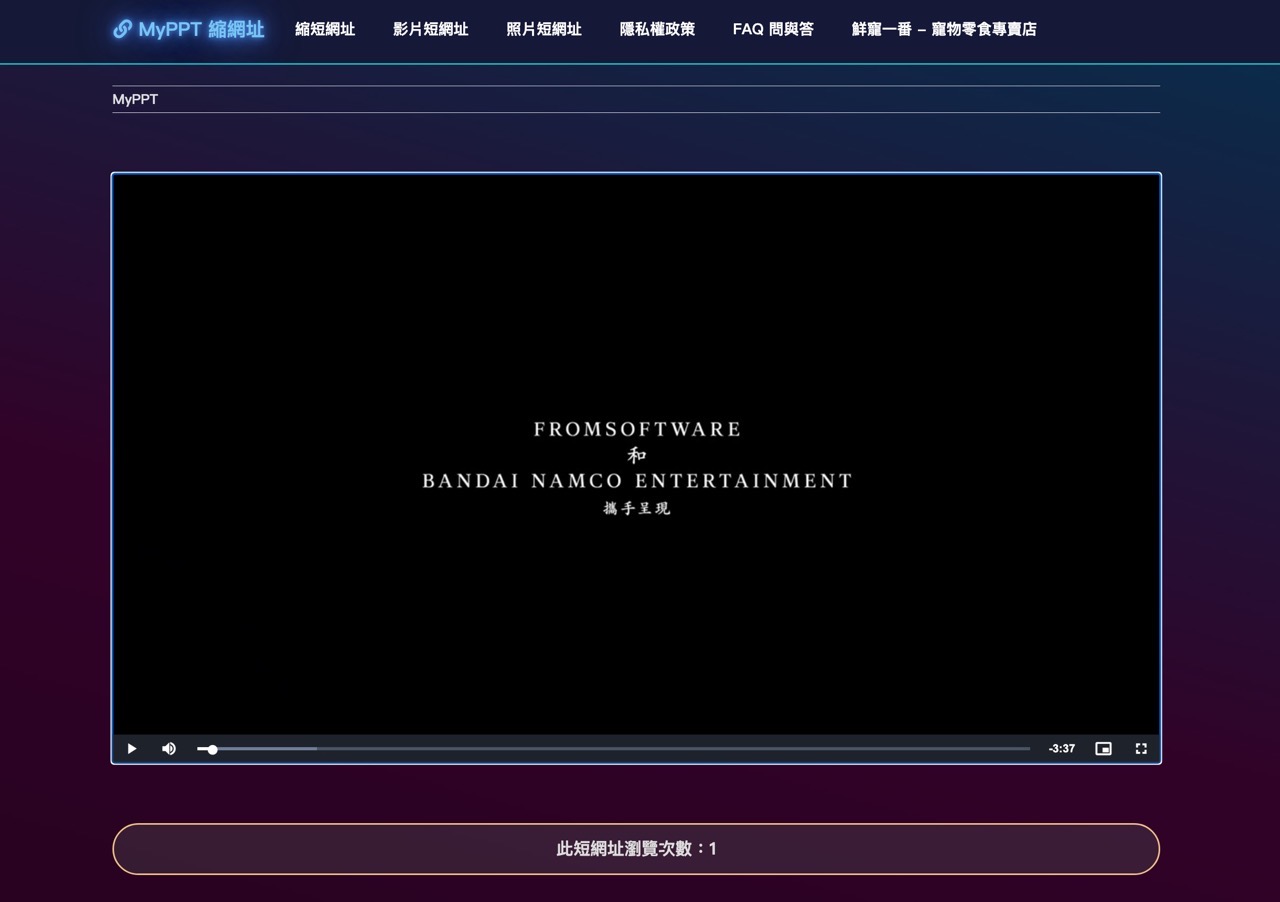
值得一試的三個理由:
- MyPPT 除了可以縮網址也能上傳分享照片和影片
- 設定瀏覽密碼、有效日期或閱讀次數限制,讓網址自動失效
- 整合流量統計功能,操作方式簡單無需註冊或登入帳號就能使用








